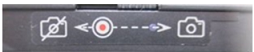Kamera oder Webcam funktioniert nicht oder kann nicht eingeschaltet werden in Windows 10 oder 11 - ideapad, ThinkPad
Kamera oder Webcam funktioniert nicht oder kann nicht eingeschaltet werden in Windows 10 oder 11 - ideapad, ThinkPad
Kamera oder Webcam funktioniert nicht oder kann nicht eingeschaltet werden in Windows 10 oder 11 - ideapad, ThinkPad
Symptom
Webcam wird nicht erkannt oder kann nicht eingeschaltet werden. Versuchen Sie verschiedene Apps, um festzustellen, ob ein Hardwareproblem vorliegt. Zu den verschiedenen Apps gehören Skype, Line, Facebook Messenger usw.
Hinweis:
- Wenn es intermittierende Probleme mit der Kamera gibt (Video hängt), überprüfen Sie die Kompatibilitätsprobleme mit Sicherheits-, Antiviren- oder Firewall-Programmen.
- Wenn das Video körnig aussieht, versuchen Sie, die Lichtmenge im Raum zu erhöhen.
- Versuchen Sie, das Gerät neu zu starten (Gerät ausschalten und wieder einschalten).
- Wenn die Kamera-Anzeigeleuchte eingeschaltet ist, überprüfen Sie, ob eine andere Anwendung die Kamera verwendet (und schließen Sie die andere Anwendung). Eine Fehlermeldung wie „Schließen Sie alle Apps“ kann darauf hinweisen, dass eine andere Anwendung die Kamera verwendet (siehe die Lösung für Details).
Anwendbare Marken
- ideapad
- ThinkPad
Betriebssysteme
- Windows 10
- Windows 11
Lösung
Fehlerbehebung bei Kameraeinstellungen
Bestätigen Sie, dass der PC über eine integrierte Kamera verfügt
Dieses Gerät ist häufig oben auf dem LCD-Panel installiert, wenn eine integrierte Kamera vorhanden ist.
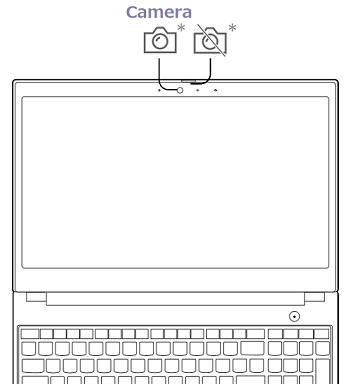
Überprüfen Sie das Benutzerhandbuch, um festzustellen, ob das System über eine Kamera verfügt.
- Gehen Sie zur Support-Website (https://pcsupport.lenovo.com/).
- Geben Sie eine Seriennummer oder ein Produktmodell an.
- Wählen Sie Benutzerhandbuch.
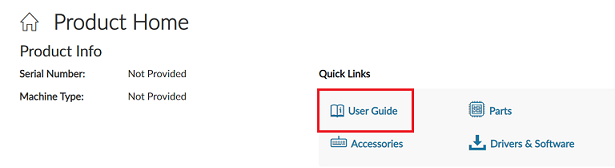
- Suche nach Kamera im Benutzerhandbuch.
Stellen Sie sicher, dass der Kameraschieber geöffnet ist


Für weitere Informationen zu ThinkShutter siehe Was ist der ThinkShutter?
Überprüfen Sie, ob ein Schutzsiegel vorhanden ist
Wenn das Bild verschwommen ist, könnte der Schutzaufkleber die Kamera noch abdecken.
Drücken Sie die Funktionstaste, um die Kamera einzuschalten
Versuchen Sie, dieses Symbol 
Versuchen Sie, die Kamera in Windows 10 oder 11 zu testen, siehe Öffnen Sie die Kamera in Windows 10, 11.
Bestätigen Sie die Datenschutzeinstellungen (Zugriff erlauben)
Verwenden Sie die folgenden Schritte, um die Datenschutzeinstellungen zu bestätigen:
Hinweis: Eine Fehlermeldung über „Kamera nicht zugänglich“ kann auf Berechtigungsprobleme hinweisen.
In Windows 11
- Gehen Sie zu Start > Einstellungen.
_20220324030604525.jpg)
_20220324030627746.jpg)
- Wählen Sie Datenschutz & Sicherheit, scrollen Sie nach unten und wählen Sie Kamera unter App-Berechtigungen.
_20220324030742195.jpg)
- Schalten Sie die Webcam ein oder konfigurieren Sie sie auf Apps den Zugriff auf Ihre Webcam erlauben.
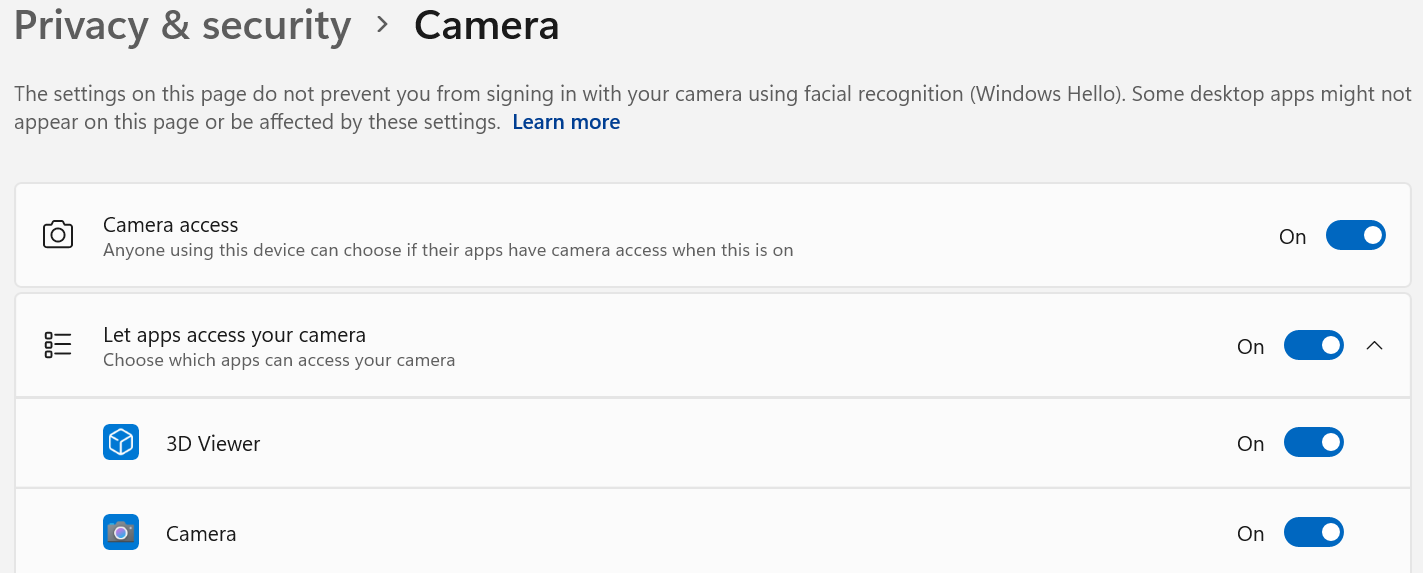
In Windows 10
- Öffnen Sie Einstellungen.
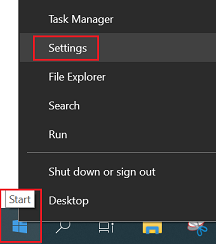
- Wählen Sie Datenschutz.
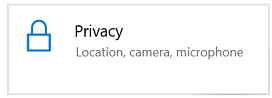
- Wählen Sie Kamera. Schalten Sie die Webcam ein oder konfigurieren Sie sie auf Diese Apps dürfen meine Webcam verwenden.
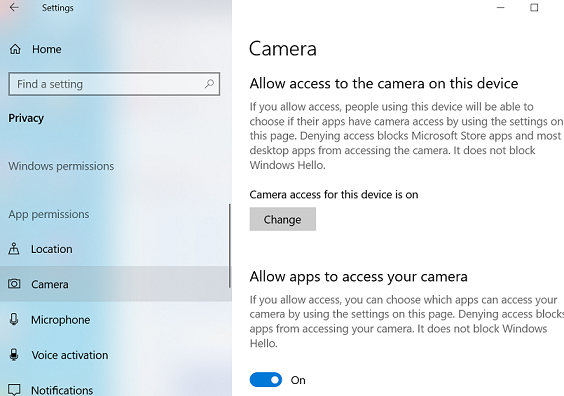
Die Datenschutzeinstellungen können auch in Lenovo Vantage überprüft werden (sofern installiert).
- Gehen Sie vom Vantage Dashboard zum Menü oben auf der Seite. Gehen Sie zum Abschnitt Gerät und wählen Sie Meine Geräteeinstellungen.
- Auf der Seite Meine Geräteeinstellungen navigieren Sie zum Abschnitt Anzeige & Kamera.
- Scrollen Sie nach unten zum Abschnitt Kamera Einstellungen. Es sollte einen Schalter für Kamera-Datenschutzmodus geben.
- Wenn der Schalter grün ist und ein anzeigt, klicken Sie, um ihn auszuschalten. Die Farbe sollte grau sein und aus anzeigen, wenn die Einstellung deaktiviert ist.
- Wenn dies funktioniert, sollte ein Bild im Kamerabereich angezeigt werden, was darauf hinweist, dass die Webcam nicht mehr im Datenschutzmodus ist.
Überprüfen Sie, ob eine andere Anwendung die Kamera verwendet
Wenn die Kamera-Anzeigeleuchte eingeschaltet ist, überprüfen Sie, ob eine andere Anwendung die Kamera verwendet (und schließen Sie die andere Anwendung). Eine Fehlermeldung wie „Schließen Sie alle Apps“ kann darauf hinweisen, dass eine andere Anwendung die Kamera verwendet.
Verwenden Sie die folgenden Schritte, um herauszufinden, welche Anwendungen kürzlich auf die Kamera zugegriffen haben.
- Öffnen Sie Einstellungen.
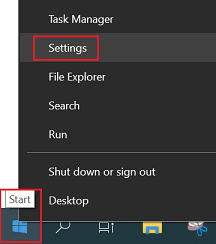
- Wählen Sie Datenschutz.
- Wählen Sie Kamera und scrollen Sie nach unten auf der rechten Seite.
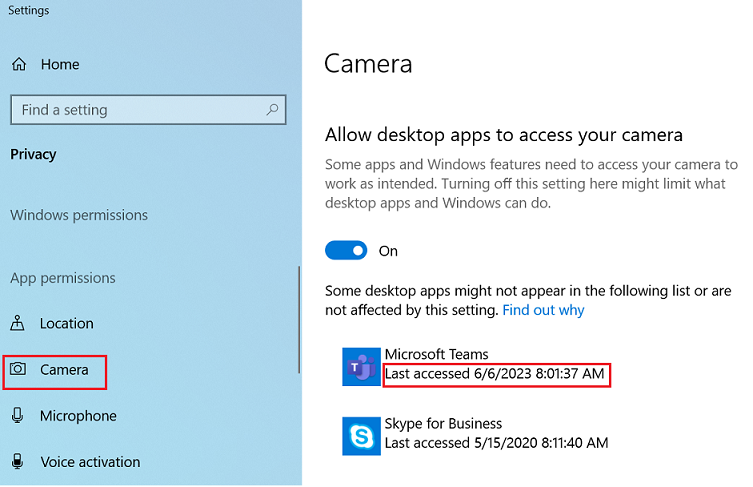
- Schließen Sie die andere Anwendung.
In Windows 11 befindet sich diese Information unter: Datenschutz & Sicherheit, Kamera, Letzte Aktivitäten.
Überprüfen Sie auf Konflikte mit anderen Anwendungen
Schließen Sie zusätzliche Anwendungen. Wenn mehrere Anwendungen, die eine Kamera verwenden, geöffnet sind, versuchen Sie, diese zu schließen. Testen Sie die Kamera mit der Kamera-App. Wenn das funktioniert, versuchen Sie, nur eine der Anwendungen zu öffnen, die die Kamera verwenden.
Für Schritte zur Verwendung der Kamera-App siehe So verwenden Sie Ihre Kamera-App in Windows 10 und Windows 11.
Überprüfen Sie, ob die Kamera im Geräte-Manager korrekt erkannt wird
- Öffnen Sie Geräte-Manager.
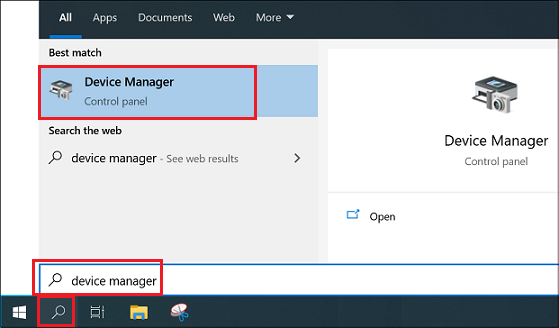
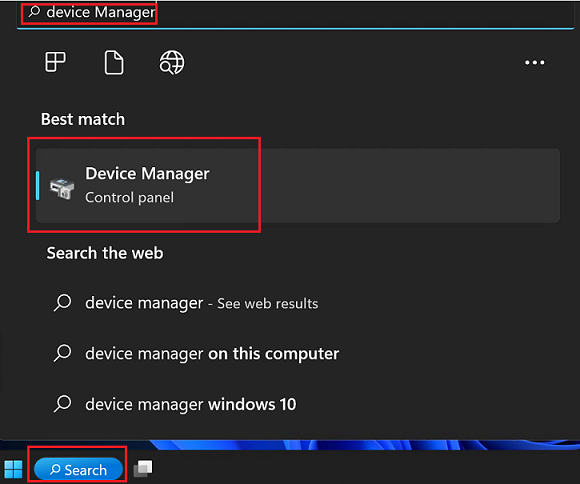
- Navigieren Sie zu Kameras, Bildgebungsgeräte oder Sound-, Video- und Gamecontroller und finden Sie die Kamera.
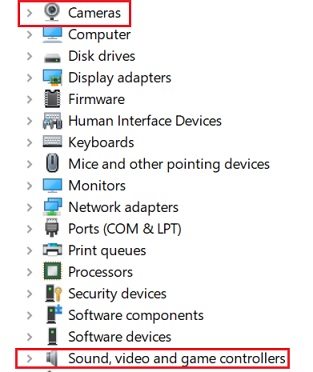
- Wenn keine Kamera oder kein Bildgebungsgerät vorhanden ist, ist keine Kamera konfiguriert oder es könnte ein Hardwarefehler der Kamera vorliegen. In diesem Fall versuchen Sie, das Menü Aktion auszuwählen und dann Nach Hardwareänderungen suchen auszuwählen.
- Ein gelbes Ausrufezeichen zeigt an, dass die Kamera driver nicht ordnungsgemäß installiert oder veraltet ist. Klicken Sie mit der rechten Maustaste und wählen Sie Deinstallieren. Klicken Sie dann mit der rechten Maustaste auf Kameras, Bildgebungsgeräte oder Sound-, Video- und Gamecontroller und wählen Sie Nach Hardwareänderungen suchen.
- Wenn das gelbe Ausrufezeichen weiterhin besteht, gehen Sie zu href_attributes139903586396208, um den Produktnamen zu suchen und die entsprechende Kamera driver zu installieren und zu aktualisieren. Für bestimmte Modelle gibt es keine separate Kamera driver. Stattdessen installieren Sie die Windows Inbox driver.
- Durchsuchen Sie Ihren Produktnamen, z. B. ThinkPad T480s, und öffnen Sie die entsprechende Produktseite. Navigieren Sie zum Tab Driver & Software und filtern Sie nach Betriebssystem/Komponente oder suchen Sie nach Kamera. Laden Sie dann die richtige Kamera driver herunter und installieren Sie sie.
Hinweis:
- Lenovo Vantage kann auch verwendet werden, um drivers zu aktualisieren, siehe Lenovo Vantage: Die Verwendung Ihres PCs wurde einfacher.
- Wenn die Kamera keine integrierte Kamera ist, überprüfen Sie, ob die Kamera ordnungsgemäß angeschlossen ist. Einige externe Kameras haben einen Netzschalter oder erfordern zusätzliche Schritte, um eingeschaltet zu werden.
Überprüfen Sie, ob die Kamera im Geräte-Manager deaktiviert ist
- Öffnen Sie Geräte-Manager.
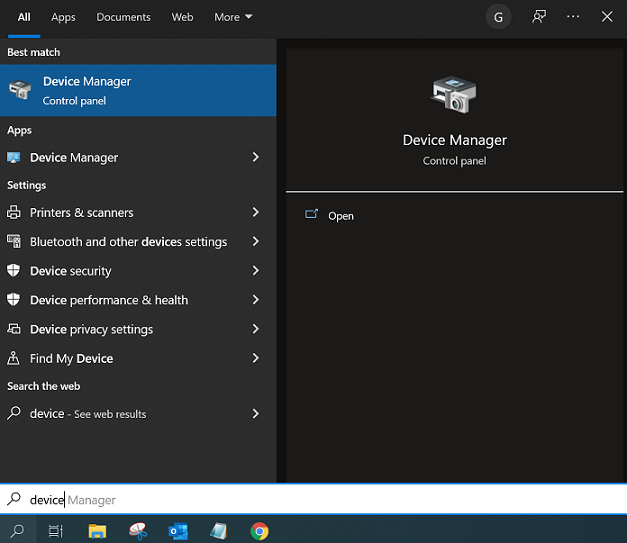
- Unter Bildgebungsgeräte oder Kamera wird die Kamera angezeigt. Wenn ein nach unten zeigender Pfeil angezeigt wird, bedeutet dies, dass das Kameragerät deaktiviert ist. Klicken Sie mit der rechten Maustaste auf die Kamera, um Aktivieren auszuwählen.
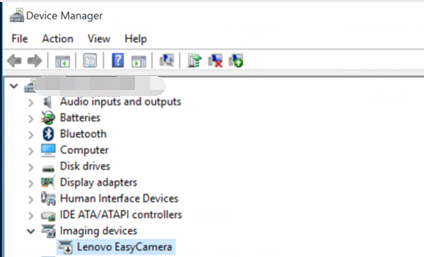
Hinweis: Einige Kameras werden unter Kameras und integrierte Kamera angezeigt.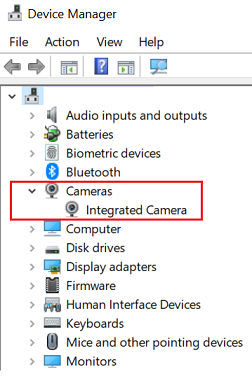
Überprüfen Sie die Anwendungseinstellungen, wenn der Hintergrund des Kameravideos verschwommen ist
Wenn die Lenovo Smart Appearance-Anwendung installiert ist, schalten Sie die Option Hintergrund aus. Diese App kann im Microsoft Store heruntergeladen werden - https://apps.microsoft.com/store/detail/lenovo-smart-appearance/9NRLFDZ54PZB?hl=en-us&gl=US. Für Google Meet überprüfen Sie diese Einstellungen - Hintergrund ändern und visuelle Effekte in Google Meet anwenden.

Verschwommene Webcam-Probleme
Wenn das Kamerabild verschwommen ist, versuchen Sie Wie man Probleme mit einer verschwommenen Webcam verbessert oder löst.
Langsame Internetverbindungen oder unzureichendes Licht im Raum können ebenfalls zu verschwommenen Bildern mit der Kamera führen. Versuchen Sie, unnötige Anwendungen oder Browser-Tabs zu schließen, wenn Sie die Kamera verwenden.
Überprüfen Sie die Antivireneinstellungen
Überprüfen Sie die Antivirensoftware und sehen Sie nach, ob es Einstellungen gibt, die den Zugriff auf die Kamera blockieren.
Zusätzliche Fehlersuche
Für zusätzliche Schritte zur Fehlersuche siehe Kamera funktioniert nicht in Windows. Bei Problemen mit Chrome siehe Chromebook.
Ein Hardwarefehler ist möglich. Klicken Sie auf Kontaktieren Sie uns. Lenovo Servicetechniker werden eine weitere Diagnose durchführen.
Verwandte Artikel
Ihr Feedback hilft, das Gesamterlebnis zu verbessern